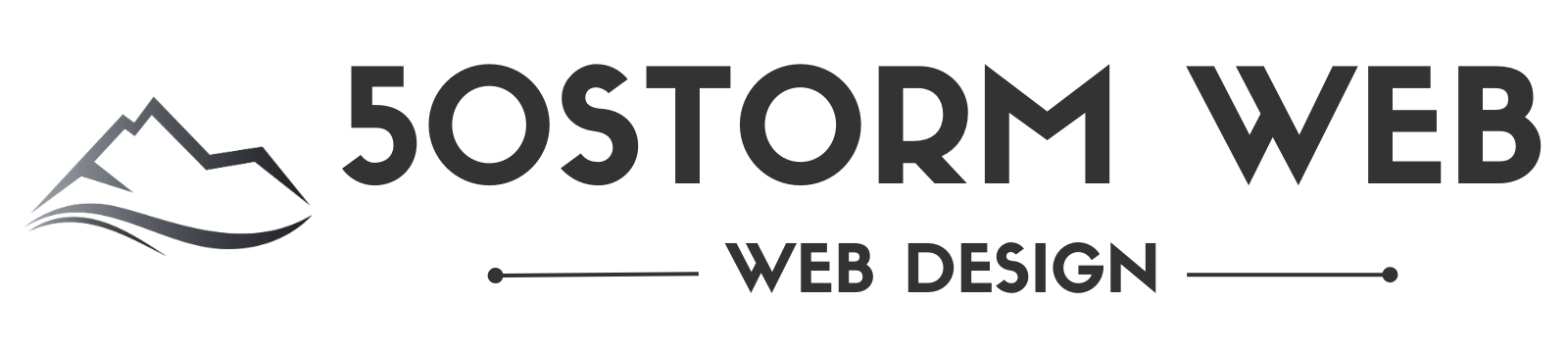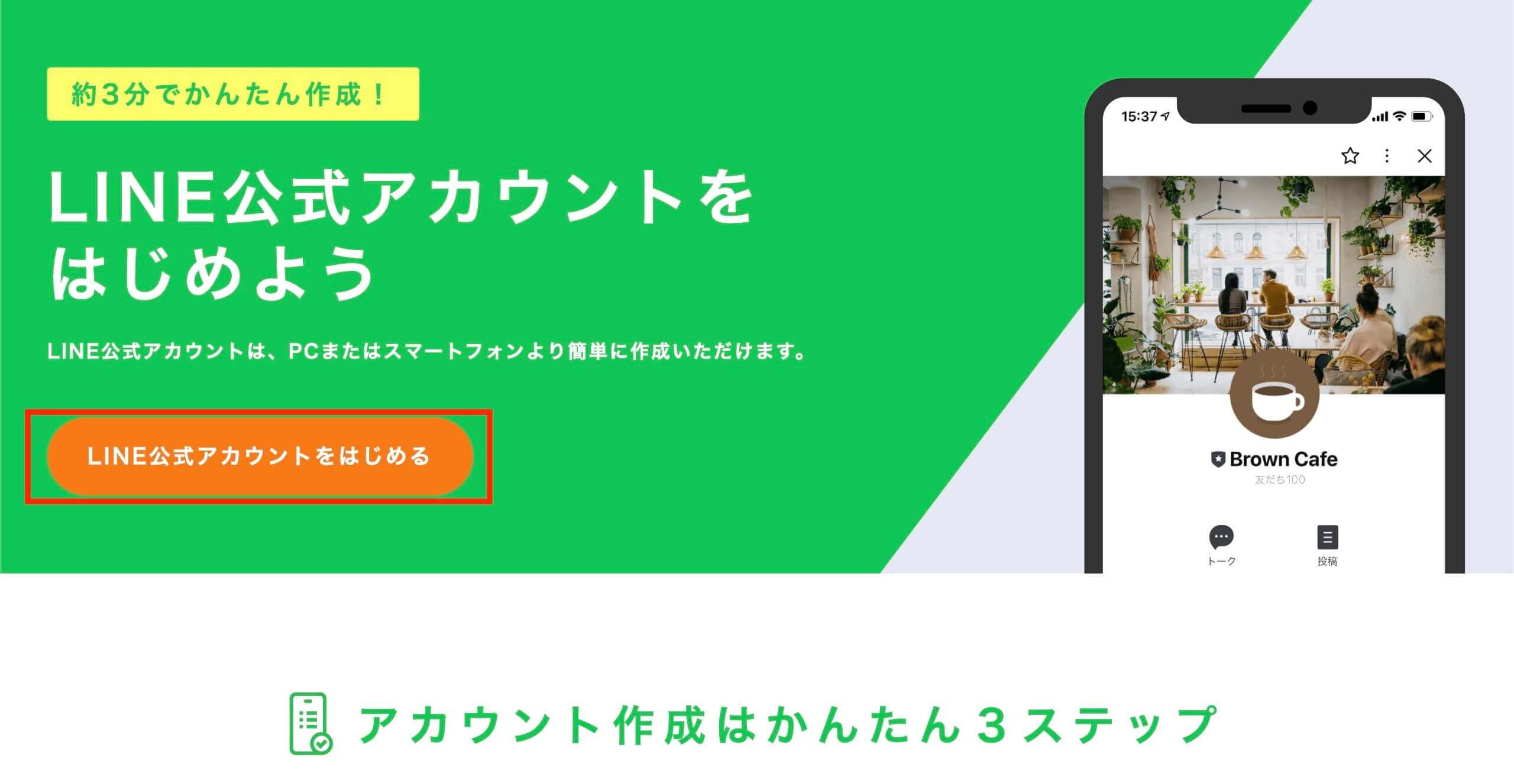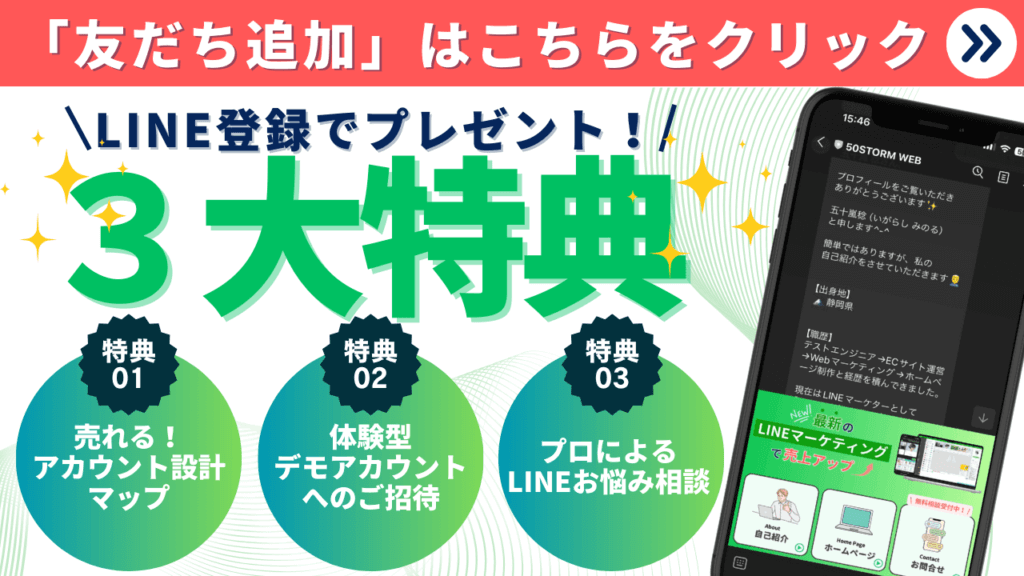【簡単】LINE公式アカウントを0円で開設!法人・個人事業主向け作成ガイド

「LINE公式アカウントって難しそう…」そう感じていませんか?
実は、誰でも簡単に無料で始めることができます。しかも、あなたのビジネスの可能性をグッと広げてくれるツールなのです。
LINE公式アカウントならお客様と1対1で気軽にコミュニケーションが取れます。新商品のお知らせ、お得なクーポン、イベント情報などを直接届けられるので、ファン作りにも効果抜群。
さらに、アンケートや予約受付など、様々な機能を活用すれば、あなたのサービスをもっと便利に、もっと魅力的にできるんです。
この記事では、アカウント作成から基本設定、そして効果的な活用方法まで、画像付きで丁寧に解説します。
LINE公式アカウント作成の準備
LINE公式アカウントを作成する前に、いくつかの準備が必要です。まず、LINEアプリがインストールされたスマートフォンまたはパソコンを用意しましょう。
次に、個人のLINEアカウント、もしくはビジネス用のメールアドレスを準備します。
個人で運用する場合はLINEの個人アカウント、複数人で共有してアカウントを運用する場合は共有用のメールアドレスをあらかじめ準備しておきましょう。
法人、個人に限らず以下の情報を準備しておくと開設がスムースに進められます。
- SMS認証用の携帯電話
- LINE公式アカウントの「アカウント名」(※任意のものを考えておく)
- 事業用メールアドレス
- 会社・事業者名
LINE公式アカウントの作成手順(ステップバイステップ)
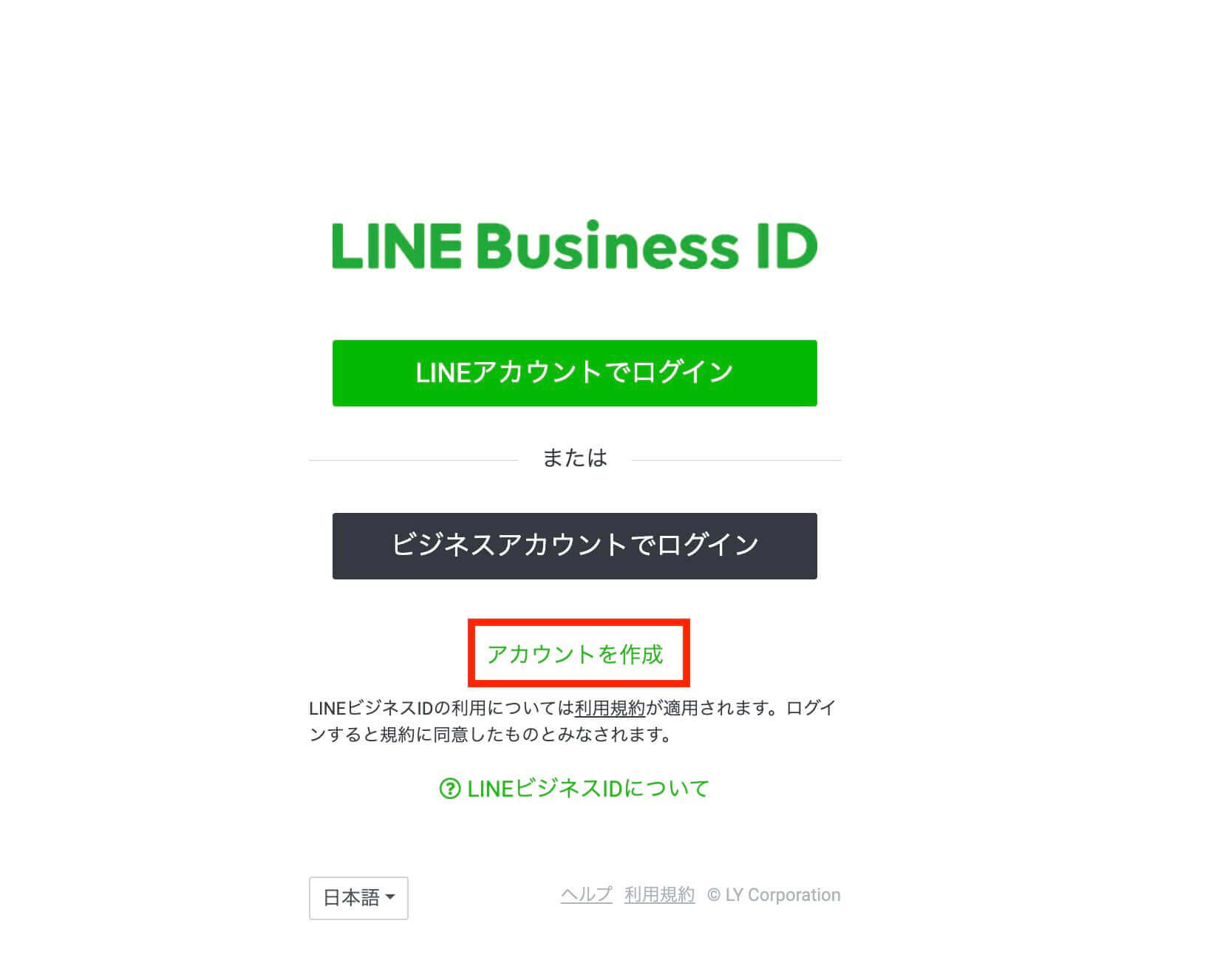
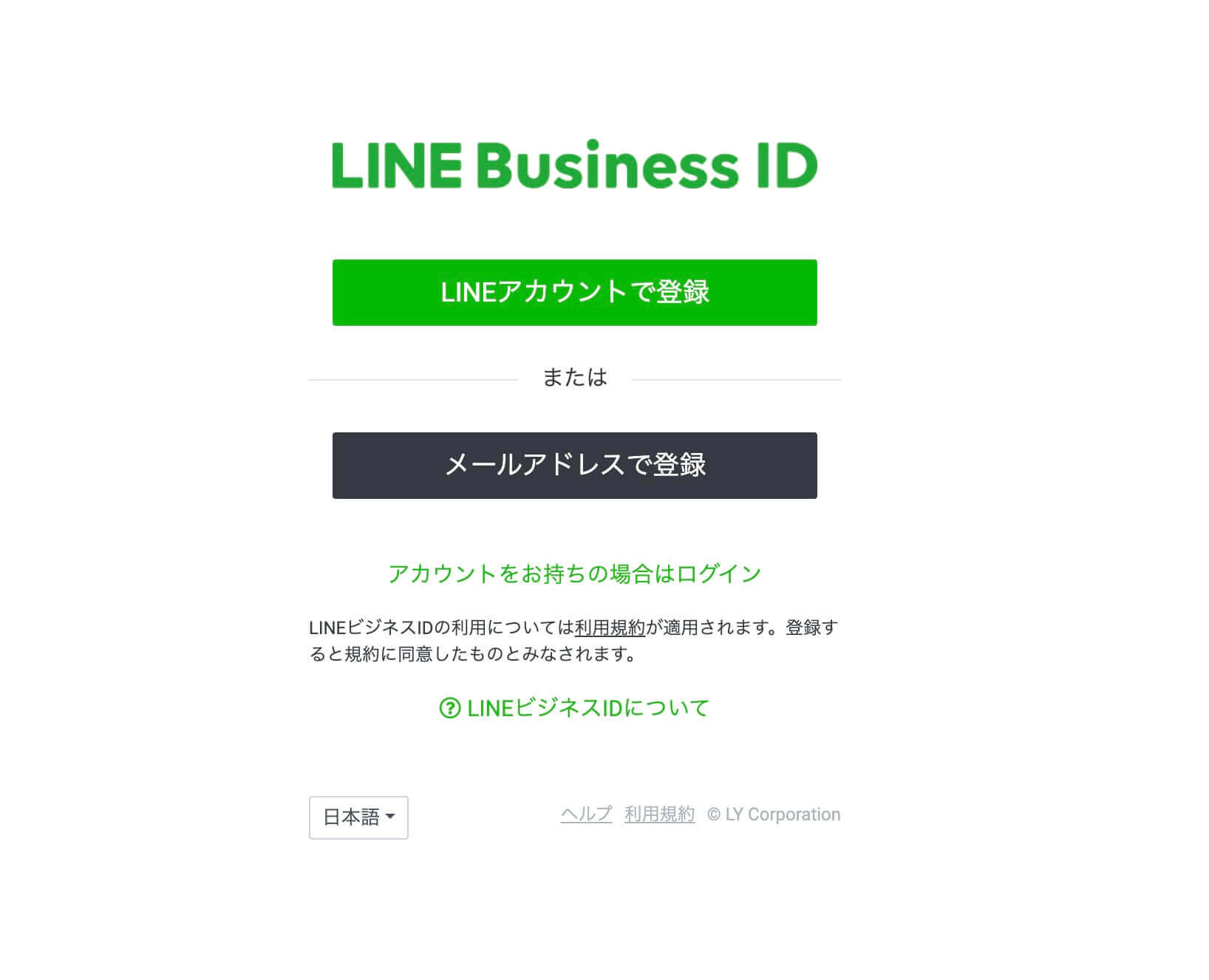
LINEアカウント、もしくはメールアドレスを利用してLINEビジネスIDを作成します。
LINEビジネスIDの作成には、以下2種類の方法があります。
1. LINEアカウントで登録:個人のLINEアカウントで登録ができます。
2. メールアドレスで登録:メールアドレスで登録できます。
個人でLINE公式アカウントを運用する場合は基本的に「1」の方法をオススメします。法人など複数人で運用予定がある場合は「2」の方法を選択すると良いでしょう。
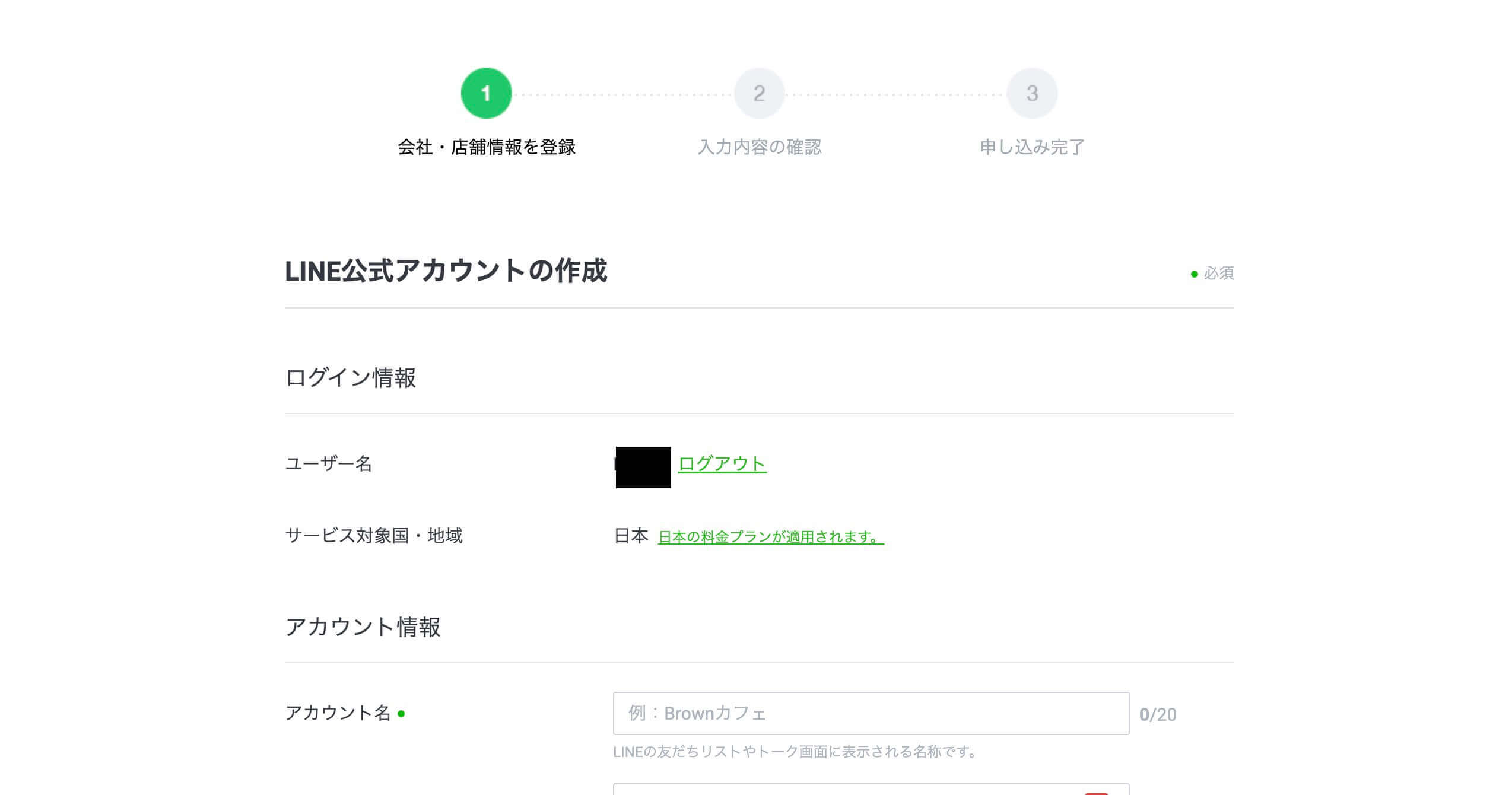
LINEビジネスIDの登録が完了したら、LINE公式アカウントの情報を入力していきます。アカウント名、カテゴリー、業種など、基本的な情報を入力します。
ここで入力する情報は後から変更可能ですが、アカウント名は慎重に決めましょう。顧客に見つけてもらいやすい、わかりやすい名前を選びます。
特に問題がなければ、「確認」ボタンをクリックします。
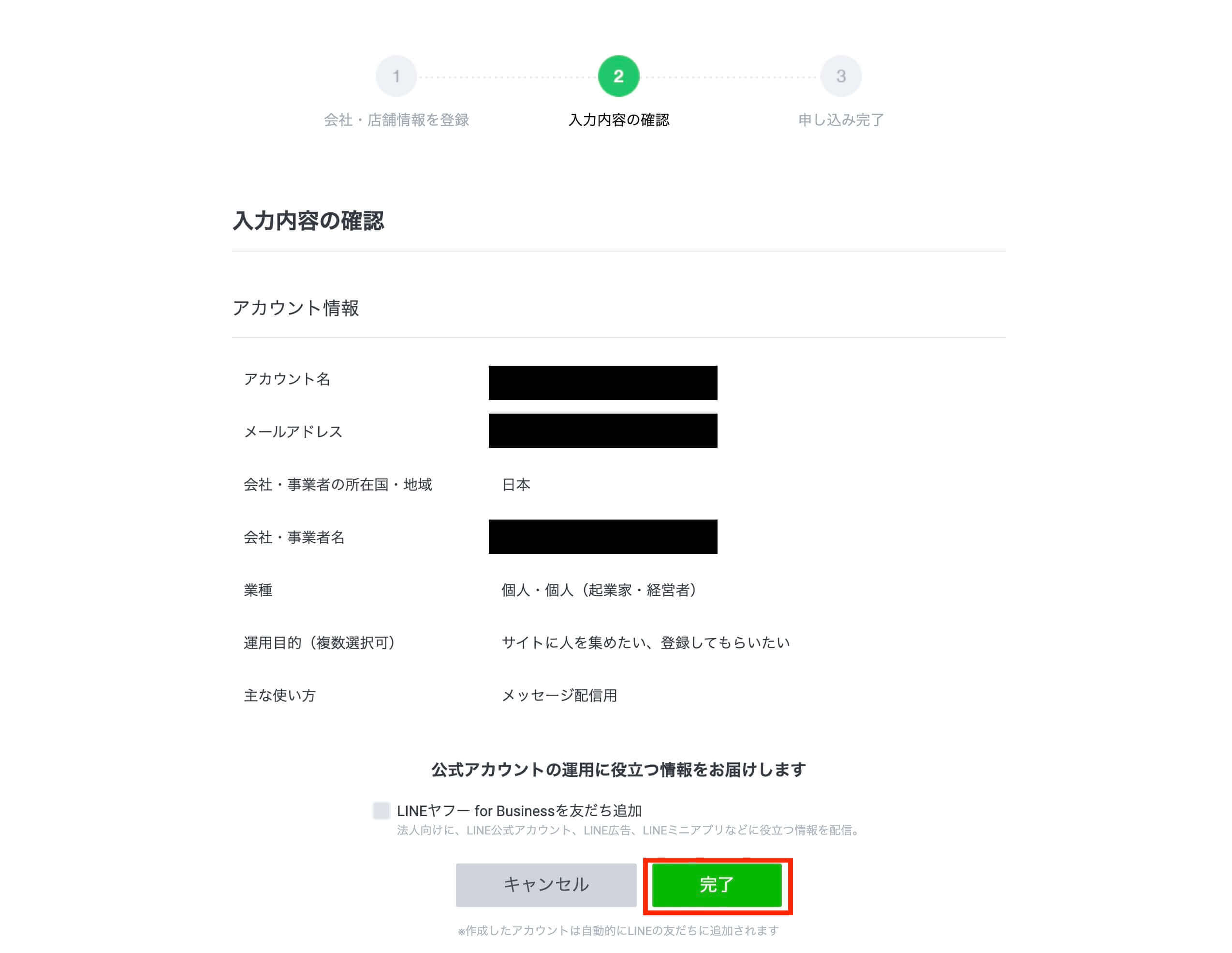
入力したLINE公式アカウントの情報を確認します。間違いがなければ「完了」ボタンを押します。

「LINE Official Account Managerへ」をクリックして、規約画面に進みます。
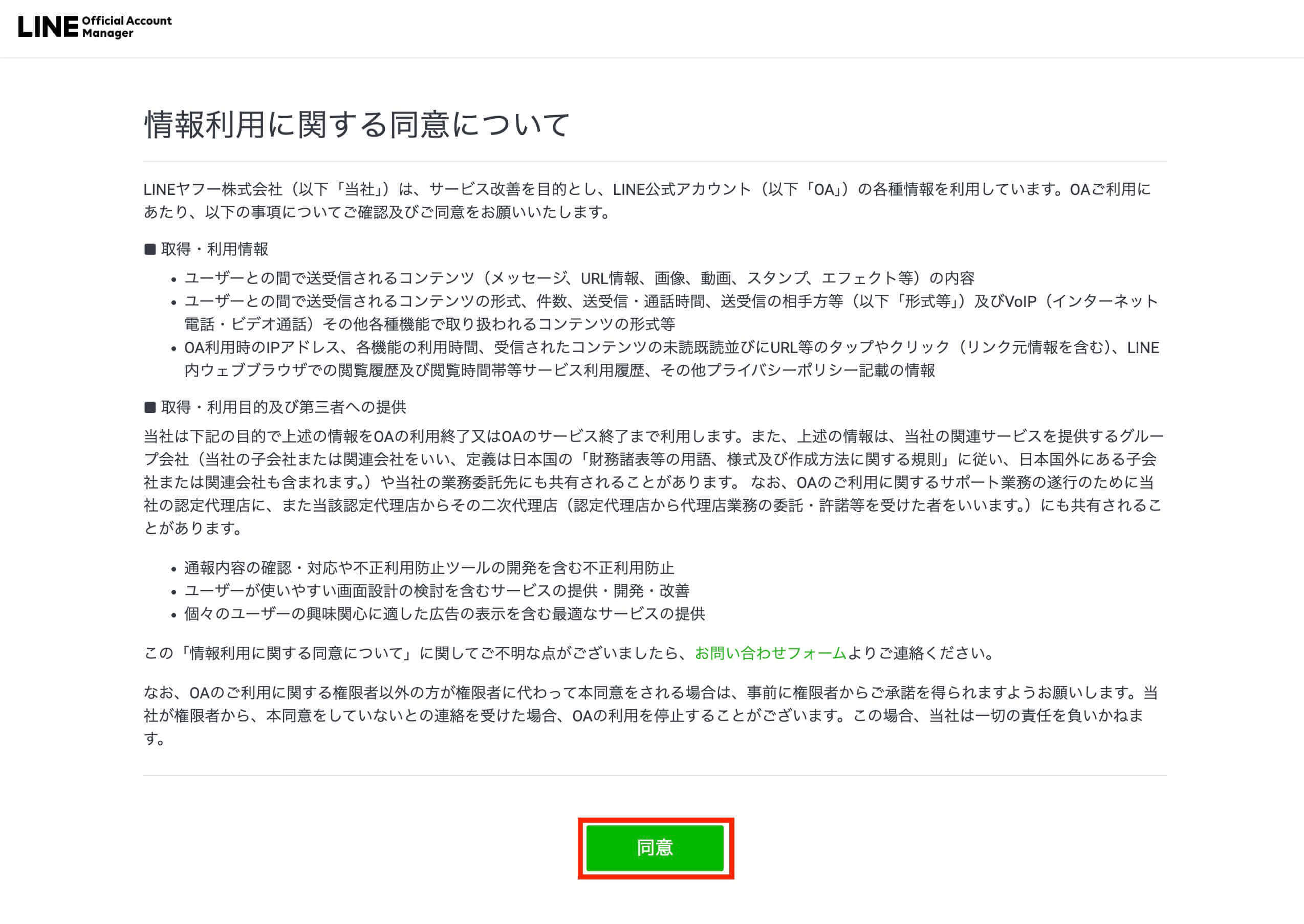
利用規約の書かれた画面が2つ連続で出てくるので、規約を読んだ上でどちらも「同意」をクリックします。その後、LINE公式アカウントの管理画面が出てきたら成功です。
「認証済アカウント」の申請について
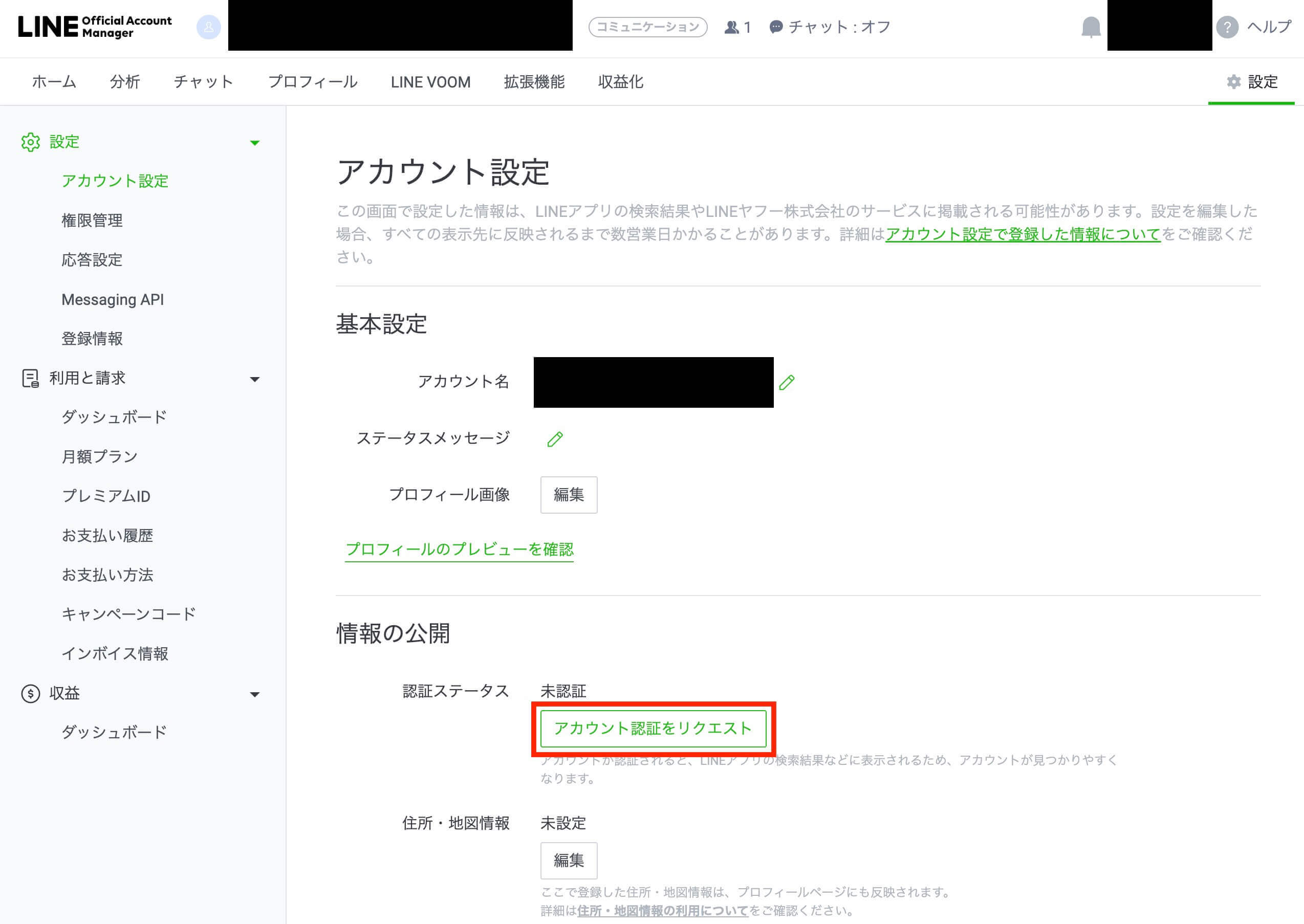
認証済アカウントにしたい場合は申請を行いましょう。申請は管理画面上の「設定」→「アカウント認証をリクエスト」からできます。
未認証アカウントでも問題ない場合はこの作業は必要ありません。認証済アカウントにした場合のメリットは以下の通り。
・「友だち追加広告」が出稿できる
・検索結果にアカウントが表示される
・友だち追加用のPOPなどが購入できる
・バッジの色が「灰色→青色」に変更される
ビジネスの所在や実態を証明するための情報(ホームページなど)が必要で、審査も10営業日ほどかかります。未認証アカウントでも機能的にできることはあまり変わらないため、無理に審査を通す必要はありません。
ただ、法人の場合は信用にも関わるので、認証済アカウントにしておくと良いでしょう。
LINE公式アカウント作成にかかる費用と時間
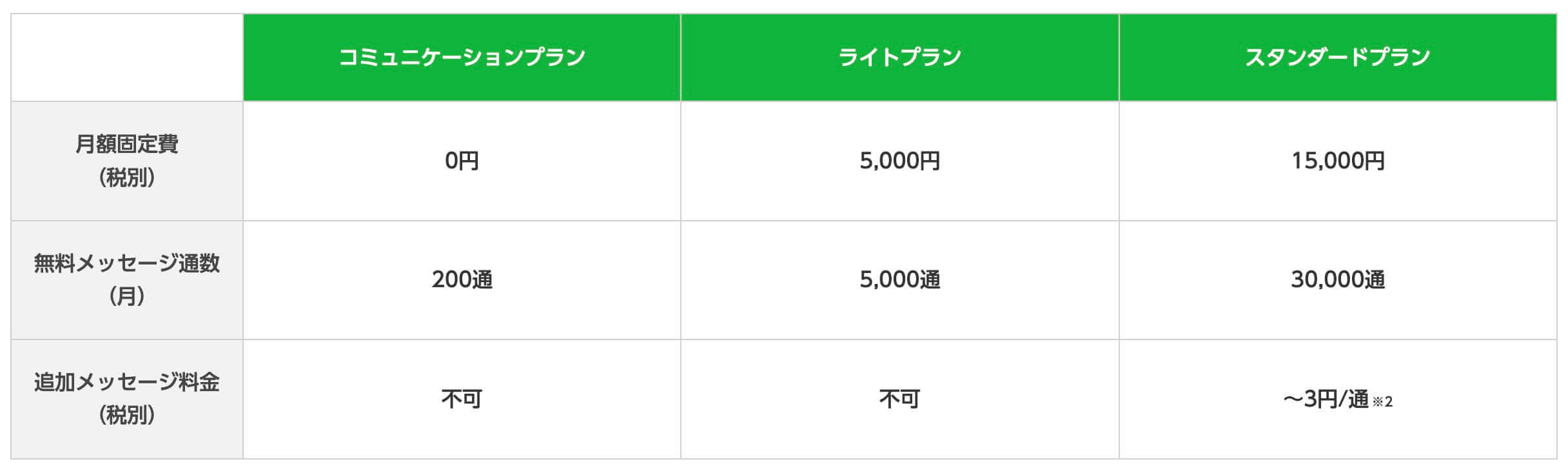
引用:LINE公式アカウント
LINE公式アカウントは、
- コミュニケーションプラン(無料)
- ライトプラン(5,000円)
- スタンダードプラン(15,000円)
の3つのプランがあります。
基本的な機能は無料プランでも利用可能で、多くの小規模ビジネスや個人にとっては十分な機能が揃っています。有料プランは月額5,000円(税別)からあり、メッセージ配信数に応じて、適切なプランを選びましょう。
アカウント作成にかかる時間は、準備が整っていれば15〜30分程度です。ただし、「認証済アカウント」への変更を希望する場合は、審査に10営業日ほどかかることを考慮する必要があります。
アカウント作成後の初期設定(重要)
アカウントの作成自体に時間はかかりませんが、アカウントの内容をより充実させるために、情報や画像を追加する必要があります。特に以下の内容は必ず設定しておきましょう。
プロフィール情報
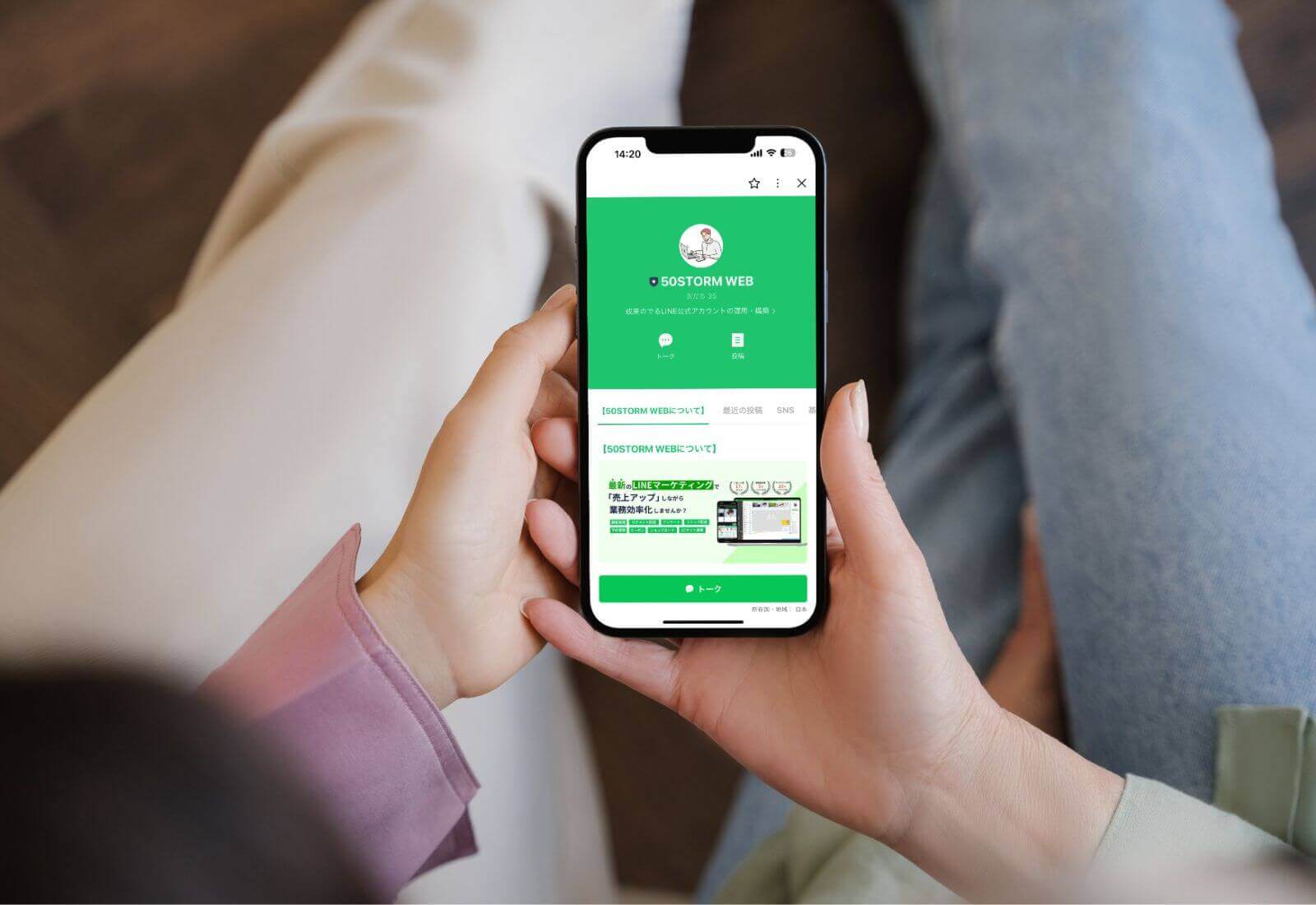
アカウント作成後は、まずプロフィール情報を設定しましょう。管理画面の「プロフィール設定」から、アカウント名、プロフィール画像、アカウントの説明文などを入力します。
プロフィールで設定できる項目は以下です。
- 自由記述
- クーポン
- デリバリー・出前
- 基本情報
- ショップカード
- アイテムリスト
- 感染症対策
- デリバリー・宅配
- SNS
- よくある質問
- テイクアウト
- 最近の投稿
- お知らせ
これらの情報は、ユーザーがあなたのアカウントを見つけたときに最初に目にする情報です。わかりやすく魅力的な情報を設定することで、友だち追加の確率が高まります。
全てを登録する必要はありませんが、情報を充実させることでより魅力的なアカウントになるので、可能な限り入力しておきましょう。
あいさつメッセージ
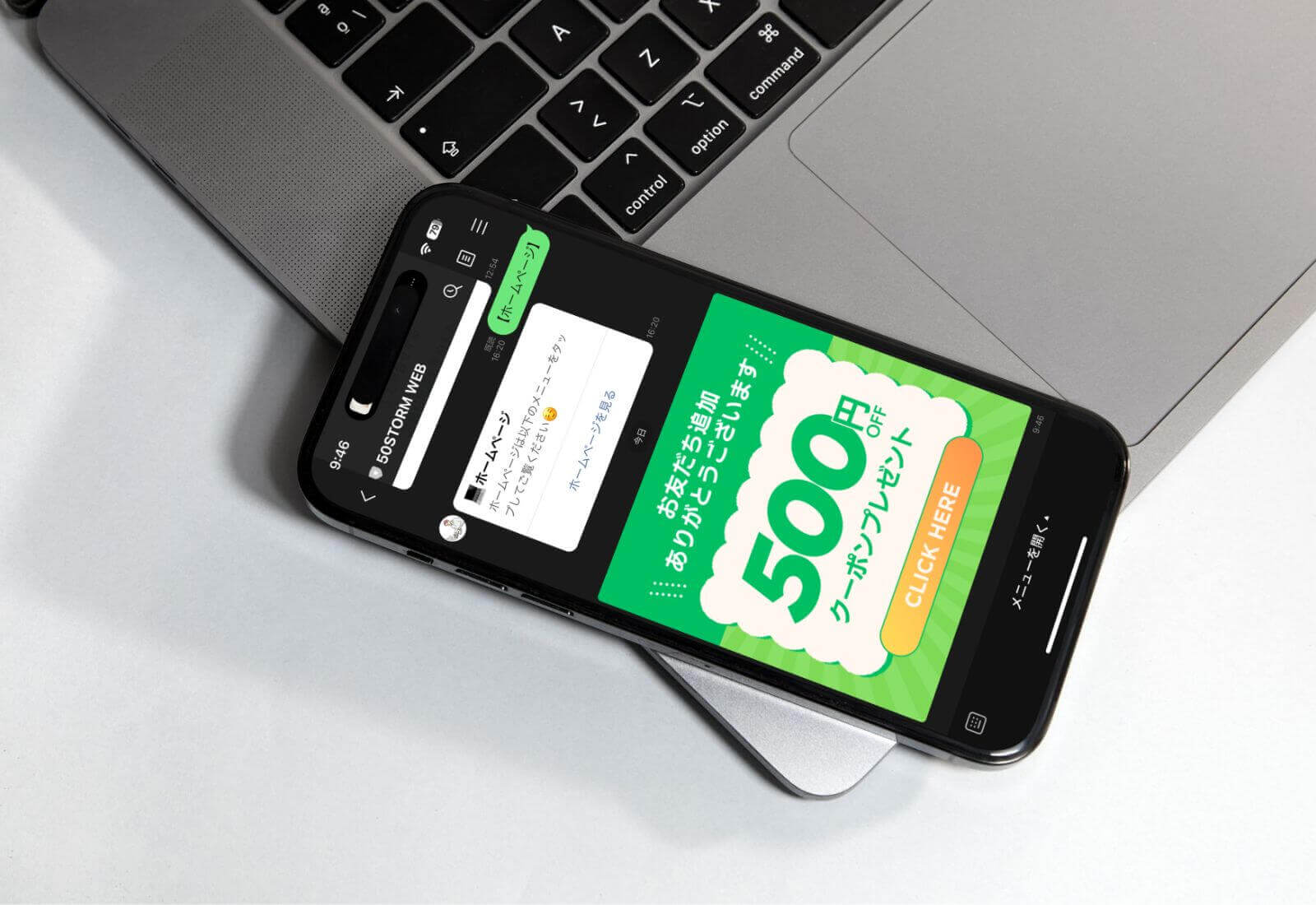
あいさつメッセージは、ユーザーがあなたのアカウントを友だち追加したときに自動で送信されるメッセージです。歓迎の言葉や、アカウントの特徴、今後配信される情報の概要などを含めると良いでしょう。
また、クーポンやお得な情報をあいさつメッセージに含めることで、ユーザーの興味を引き、継続的なフォローを促すこともできます。
詳しいあいさつメッセージの設定方法については以下の記事で解説しています。

リッチメニュー
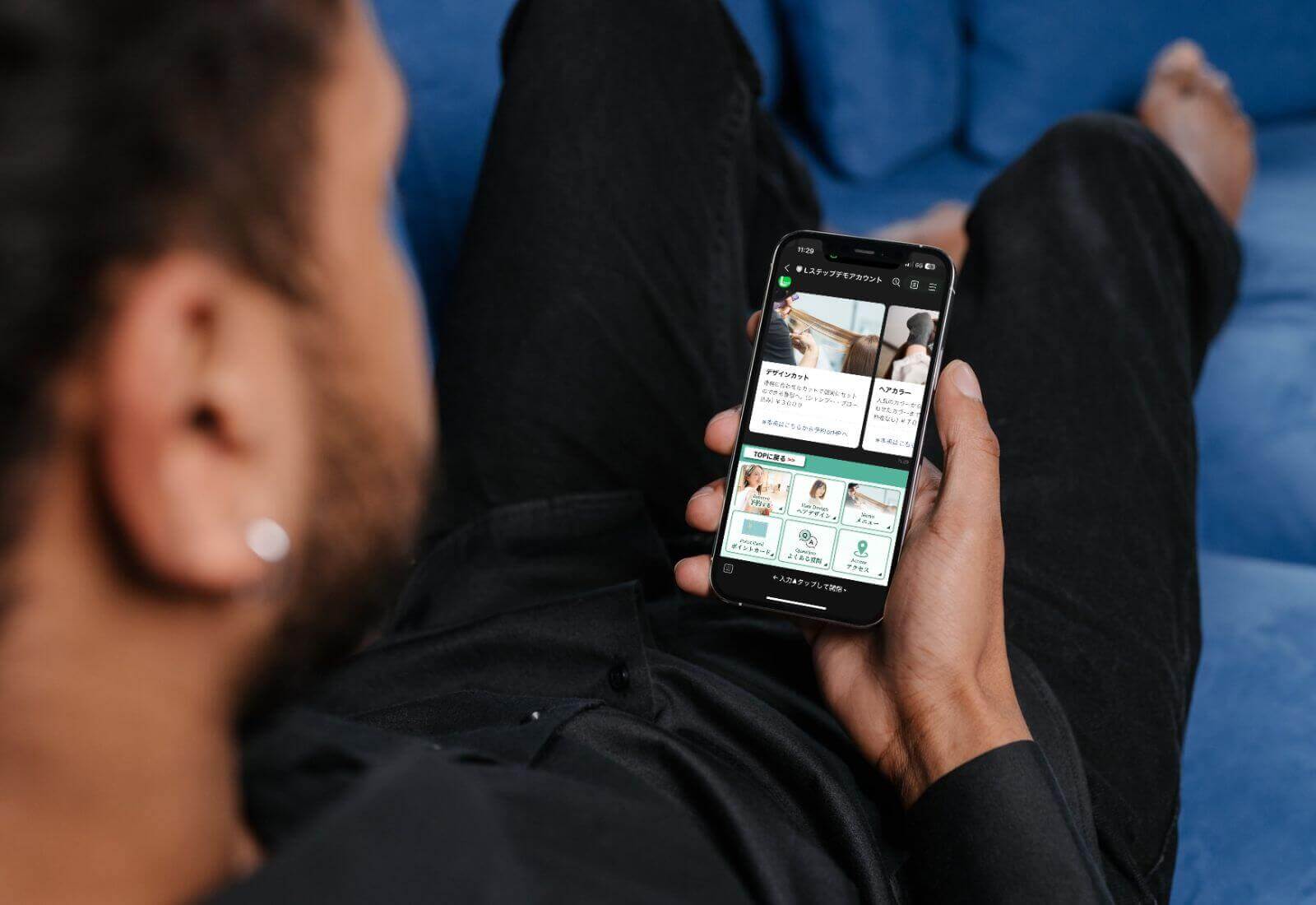
リッチメニューは、LINE公式アカウントのトーク画面下部に表示される画像を使ったメニューです。これを設定することで、ユーザーが簡単に目的の情報やアクションにアクセスできるようになります。
リッチメニューの設定は管理画面の「リッチメニュー」セクションから行えます。まず、メニューのサイズとレイアウトを選択し、背景画像をアップロードします。その後、各エリアにリンクや動作を設定します。
例えば、Webサイトへのリンク、特定のキーワードの送信、電話発信などを設定できます。具体的なリッチメニューの作成方法は以下の記事を参考にしてください。
 五十嵐
五十嵐他にも設定できる項目はありますが、まずは最低限上記の3つを設定しておくようにしてください!
LINE公式アカウント作成後のよくある質問(FAQ)
LINE公式アカウントを作成した後、多くの方が疑問に思う点をQ&A形式で解説します。
- アカウント情報の変更は可能ですか?
-
はい、ほとんどの情報は後から変更可能です。ただし、アカウントIDは有料でお好きなID(プレミアムID)に変更できます。
- 複数人でアカウントを管理できますか?
-
はい、可能です。管理画面から複数の管理者を追加できます。ただし、権限の設定には十分注意しましょう。
- 個人のLINEアカウントを公式アカウントに変更できますか?
-
いいえ、個人アカウントを公式アカウントに直接変更することはできません。新たに公式アカウントを作成する必要があります。
- 友だち数に制限はありますか? A:
-
友だち数の上限は5,000人です。それ以上に友だちの数を増やしたい場合は別の公式アカウントを用意するなどしましょう。
- LINE公式アカウントを削除することはできますか?
-
はい、可能です。ただし、一度削除すると元に戻すことはできないので、慎重に検討してください。
- botによる自動応答は設定できますか?
-
はい、キーワード応答機能やAPIを利用することで、botによる自動応答を設定できます。
LINE公式アカウント活用のための次のステップ
LINE公式アカウントを作成した後は、効果的な活用が成功の鍵となります。以下に、重要な3つのステップについて詳しく説明します。
1. 友だち追加の促進
友だち数を増やすことは、アカウントの影響力を高める第一歩です。多様な方法を組み合わせて実施しましょう。
- QRコードの活用: 店頭やチラシ、名刺にQRコードを掲載し、簡単に友だち追加できるようにします。
- Webサイトへの導線設置: サイトの目立つ位置にLINE公式アカウントへのリンクやボタンを配置します。
- SNS連携: FacebookやTwitterなど他のSNSでLINE公式アカウントを宣伝します。
- オフライン施策: イベントや店頭でLINE登録を呼びかけ、特典を付けるなどインセンティブを提供します。
- LINE広告の利用: LINE内の広告枠を使って、ターゲットユーザーに直接アプローチします。
2. 効果的なメッセージ配信
単に友だち数を増やすだけでなく、継続的なエンゲージメントが重要です。
- コンテンツの質: ユーザーにとって価値ある情報、例えば限定セールや新商品情報、役立つヒントなどを提供します。
- 配信頻度: 毎日ではユーザーに負担がかかるため、週1-2回程度の適度な頻度を保ちます。
- 配信時間: ターゲット層の生活リズムを考慮し、最適な時間帯を選びます(例:主婦向けなら午前中、ビジネスパーソン向けなら昼休みや帰宅後など)。
- パーソナライズ: ユーザーの属性や行動履歴に基づいて、個別化されたメッセージを送ります。
- A/Bテスト: 異なる文言や画像を使用して、どちらが効果的かを検証します。
3. 分析機能の活用
LINEの管理画面にある分析機能を活用し、PDCAサイクルを回すことで継続的な改善が可能です。
- 友だち数の推移: 増減の傾向を把握し、友だち追加施策の効果を測定します。
- メッセージ開封率: どのような題材や形式のメッセージが高い開封率を得られるかを分析します。
- クリック率: メッセージ内のリンクがどの程度クリックされているかを確認し、ユーザーの興味関心を把握します。
- 反応率: スタンプや返信などの反応がどの程度あるかを分析し、エンゲージメント度を測ります。
- 時間帯別の反応: どの時間帯にメッセージを送ると最も効果的かを把握します。
- 属性分析: 年齢や性別、地域などの属性別にデータを分析し、ターゲティングに活用します。
これらのステップを着実に実行し、定期的に効果を測定・分析することで、LINE公式アカウントの運用を最適化し、ビジネスの成長につなげることができます。
常にユーザー(お客様)のニーズを意識し、価値ある情報を提供し続けることが、長期的な成功の秘訣です。
10. まとめ:LINE公式アカウント作成から運用開始までのロードマップ
いかがでしたか?
この記事を通じて、LINE公式アカウントが単なるメッセージツールではなく、お客様との関係を深める貴重な手段だということがおわかりいただけたと思います。
アカウントの作成から基本的な設定、そして効果的な活用方法まで、一通り解説してきました。最初は少し不安かもしれませんが、一歩ずつ進めていけば、きっと大丈夫です。
LINE公式アカウントを始めることで、以下のようなメリットが期待できます:
- お客様とより密接なコミュニケーションが取れる
- 新しい顧客層の開拓につながる可能性がある
- ビジネスの効率化に役立つ
もちろん、すぐに劇的な変化が起こるわけではありません。しかし、一歩ずつ着実に進めていけば、きっとあなたのビジネスに新しい風を吹き込んでくれるはずです。
あなたのペースで構いません。LINE公式アカウントを使って、お客様との新しいつながり方を探ってみませんか? きっと、新しい可能性が見えてくるはずです。



LINE公式アカウントの構築・運用でお悩みの際は、以下のフォームからお気軽にご連絡ください!作成代行も承っております。